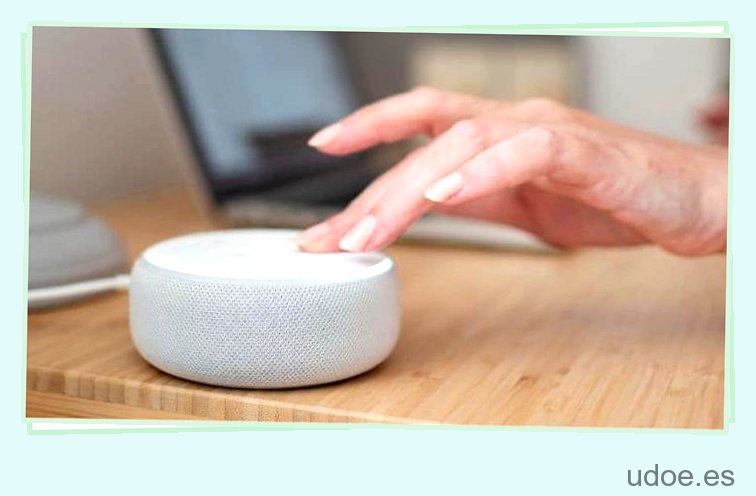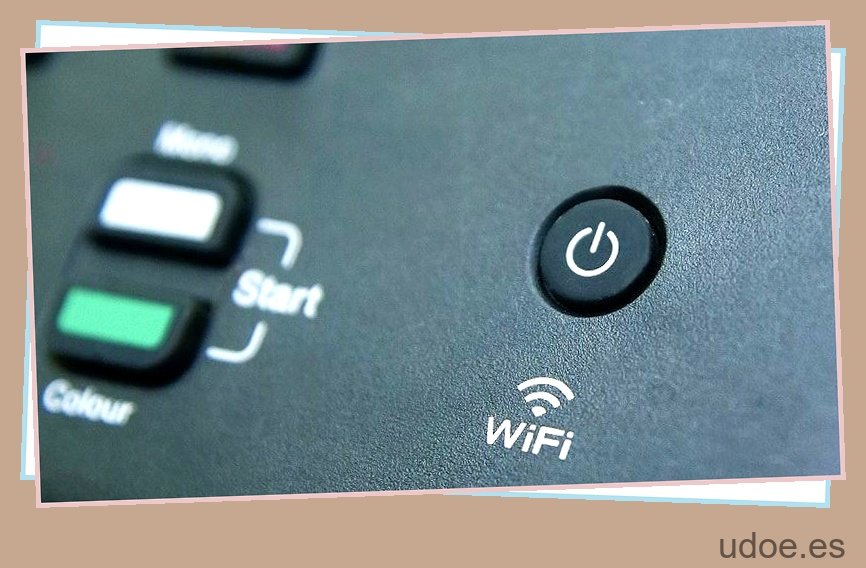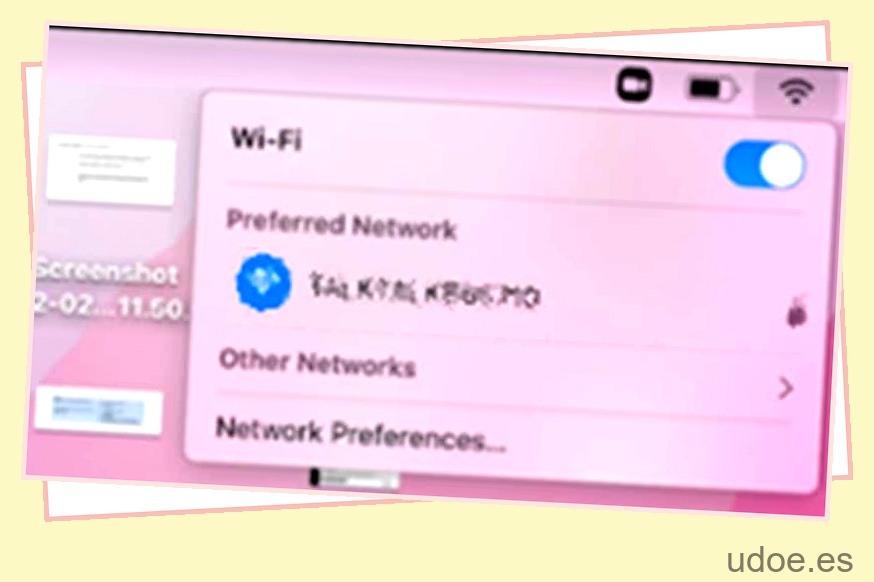La tecnología es un invento maravilloso que nos permite conectarnos con personas del otro lado del mundo, descubrir información en cualquier momento, trabajar desde cualquier lugar del planeta, jugar y socializar de maneras que nunca antes habían estado disponibles para el ser humano. carrera: eso es, por supuesto, siempre que pueda conectar su computadora portátil a la red Wi-Fi.
Los problemas de conexión a menudo se citan como uno de los aspectos más frustrantes de Internet, y estar en línea puede ser más fácil decirlo que hacerlo.
Afortunadamente para usted, hemos reunido todo lo que necesita saber para que su computadora portátil se conecte a Wi-Fi, incluidos los mejores consejos para la solución de problemas que puede probar si tiene dificultades para obtener una conexión.
¿Listo para conectarse? ¡Entonces sigue leyendo para conocer todo lo que necesitas saber!
Asegúrese de que Wi-Fi esté encendido
A veces, el problema puede ser simple: no pudo encender el Wi-Fi en su computadora o computadora portátil, por lo que este es un lugar inteligente para comenzar su viaje de resolución de problemas.
Primero, encienda su Wi-Fi para que pueda conectarse a Internet. Luego, verifique si su dispositivo está en modo avión; si el modo avión está activado, no podrá conectarse.
Haga clic en la pestaña de Internet en la parte inferior derecha de la pantalla para ver si el Wi-Fi está encendido o apagado, y muévalo a la opción «Encendido» si actualmente está desactivado.
También puede volver a verificar la conexión al verificar su computadora portátil con su teléfono inteligente si el problema es con su computadora portátil o con la red Wi-Fi en particular; si su teléfono inteligente puede conectarse a Wi-Fi con un mínimo de esfuerzo, sugiere un problema con tu portátil.
Sin embargo, los problemas para conectarse a la red Wi-Fi en su teléfono inteligente también significan que podría haber un problema con su conexión.
Intente reiniciar su enrutador o módem

Si el problema es con la red Wi-Fi, en lugar de un problema con su computadora portátil, reiniciar el módem o el enrutador inalámbrico puede ayudar a solucionar el problema.
Comience apagando su módem y retire los cables y alambres de la parte posterior. Espere un mínimo de 30 segundos antes de volver a conectar los cables y conectar la alimentación.
Espere alrededor de otro minuto, luego vuelva a enchufar el enrutador Wi-Fi y enciéndalo para encenderlo.
Dele al sistema otros dos o tres minutos y vea si su Wi-Fi cobra vida y se conecta a su computadora portátil.
Si esto tiene éxito, sugiere que hubo un problema temporal con su Wi-Fi, en lugar de su dispositivo, lo que puede ser un alivio: ¡el primero tiende a ser mucho más barato!
En última instancia, a veces lo mejor que se puede hacer es apagarlo y volver a encenderlo. Suena simple, ¡pero esto puede ser súper efectivo!
reiniciar la computadora portátil
En algunos casos, reiniciar el módem o el enrutador puede no ser suficiente para resolver el problema, y luego deberá considerar reiniciar su computadora portátil; esto generalmente se logra dirigiéndose al menú en la parte inferior izquierda o superior derecha de la pantalla. dependiendo de su sistema, y haciendo clic en el ícono de «Encendido», antes de seleccionar la opción para reiniciar su sistema.
Dele a su computadora portátil la oportunidad de reiniciarse y luego intente volver a conectarse a la red Wi-Fi. Si esto funciona, sugiere un posible problema con su computadora portátil, en lugar de la conexión Wi-Fi.
Ejecute el Solucionador de problemas de Windows
Si no tiene suerte con los métodos mencionados anteriormente, otra opción es ejecutar el solucionador de problemas y solucionar el problema de toda su conexión Wi-Fi.
En un dispositivo Windows, se puede acceder al sistema de solución de problemas dirigiéndose a «Inicio» y luego a «Configuración», y luego a «Actualización y seguridad».
Aparecerá una pantalla con una serie de menús a la izquierda, y puede seleccionar la opción «Solucionar problemas» de este menú.
Una vez que haya accedido al menú «Solucionar problemas», puede seleccionar «Conexiones de Internet» para abrir el asistente.
Desde aquí, simplemente siga las instrucciones en pantalla; esto funcionará lógicamente a través de posibles soluciones para encontrar el problema más probable y, por lo general, ofrecerá una solución a su problema. En muchos casos, los usuarios informan que este método tiene una gran tasa de éxito.
Desinstale y vuelva a instalar los controladores Wi-Fi
Si todavía tiene problemas para conectarse, el problema puede residir en sus controladores Wi-Fi: estos son programas de software específicos que están instalados en el disco duro de su computadora portátil.
Su propósito es permitir que el sistema operativo de su computadora portátil se comunique de manera efectiva con cualquier red y adaptadores inalámbricos, lo que ayuda a que su computadora portátil se conecte sin problemas y evite interrupciones.
En muchos casos, surgirán problemas con la red y los controladores inalámbricos si los controladores están dañados, faltan o no están actualizados. En este caso, deberá eliminar los controladores defectuosos y descargar e instalar las versiones actualizadas. Afortunadamente, este es un proceso simple.
Comience dirigiéndose al botón «Inicio» y luego dirigiéndose a «Panel de control». Una vez en el Panel de control, verá la opción Adaptadores de red: haga clic aquí para mostrar una lista y verá sus controladores Wi-Fi.
Haga clic derecho en esto y luego seleccione la opción para desinstalar el controlador; esto eliminará cualquier controlador obsoleto, dañado o roto de su computadora portátil. Una vez que haya hecho esto, puede reiniciar su computadora portátil e intentar conectarse nuevamente al Wi-Fi.
En algunos casos, los controladores de Wi-Fi que necesita se ubicarán e instalarán automáticamente, por lo que es posible que este método funcione para volver a conectarse sin necesidad de que haga nada más.
Sin embargo, en algunos casos, es posible que deba ubicar, descargar y reinstalar controladores de reemplazo para su sistema.
Eliminar virus

En algunos casos, el problema puede residir en el software y su computadora portátil puede haber sido víctima de un virus; muchos virus impedirán que se conecte a Wi-Fi.
Siempre use un buen software antivirus y asegúrese de escanear su computadora portátil con regularidad. Si tiene problemas para conectarse a Wi-Fi, ejecute un análisis completo del sistema y luego reinicie su dispositivo e intente nuevamente.
Intenta renovar tu dirección IP
Si se ha abierto camino a través de las sugerencias anteriores y aún no puede encontrar una solución, entonces es posible que el problema resida en su dirección IP; en algunos casos, estos pueden no ser compatibles con una conexión Wi-Fi.
Para solucionar esto, deberá cambiar su dirección IP, y este es un proceso simple.
Comience presionando el logotipo de «Windows», que se encuentra en el teclado de su computadora portátil, y siga presionando la tecla «R» en su teclado.
Este comando abre automáticamente algo llamado «Cuadro de ejecución» en su pantalla; esto permite al usuario abrir cualquier programa en el directorio de Windows por su nombre e iniciar cualquier archivo, siempre que se ingrese la ruta completa del archivo.
Una vez que haya ingresado Run Box, escriba «cmd» y luego presione la tecla Enter; verá una ventana negra en su pantalla.
Una vez que aparezca esta ventana negra, escriba «ipconfig/release» en la ventana y luego presione la tecla «Enter». Habrá una breve pausa mientras el comando procesa y funciona.
Una vez que se haya completado el comando, puede escribir «ipconfig/renew» en el cuadro negro y luego presionar la tecla «Enter».
Espere unos minutos y comience el proceso para intentar conectar su computadora portátil a su Wi-Fi; esto debería ser justo lo que necesita para anular y solucionar cualquier problema de Wi-Fi, lo que le permitirá seguir trabajando y cumplir con los plazos.
Reemplace su hardware
Si aún no tiene éxito, el problema puede estar en su computadora portátil y puede estar considerando reemplazar el hardware.
Las computadoras portátiles más antiguas tienden a tener problemas de conexión si se sobrecalientan y son más propensas a problemas de hardware; esto puede hacer que el adaptador de red del servicio deje de funcionar y no podrá conectarse.
Si ha probado todo lo demás, es una buena idea llevar su computadora portátil a un profesional para que la diagnostique y la repare; podrán aconsejarle si una reparación es viable o posible, y pueden reemplazar componentes en el hardware según sea necesario.
En algunos casos, ciertas partes se pueden guardar. En el peor de los casos, es posible que se requiera una computadora portátil completamente nueva.
Pensamientos finales
Los problemas de conectividad Wi-Fi pueden ocurrir por varias razones, y hay una serie de cosas que puede hacer para ayudar a resolver cualquier problema que pueda encontrar.
Si nada ha funcionado y todavía tiene problemas para conectarse a su red Wi-Fi, entonces vale la pena llevar su computadora a los profesionales, ya que podrán resolver cualquier problema pendiente y garantizar que permanezca conectado donde quiera que vaya.